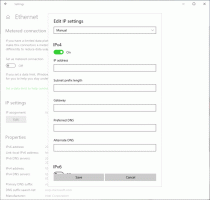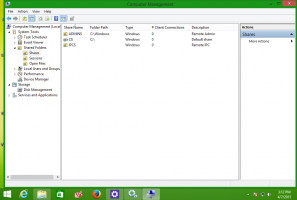Windows 10 Build 16188 er ude med nye funktioner
Microsoft har i dag frigivet endnu en Windows 10 Insider Preview-version. Windows 10 build 16188, som repræsenterer den kommende Windows 10 "Redstone 3", er tilgængelig nu for Fast Ring Insiders. Denne build kommer med en række nye funktioner. Lad os se, hvad der har ændret sig.
Fantastiske nye funktioner i Microsoft Edge's PDF Reader: Ud over at adressere en masse Insider-feedback om PDF-funktionalitet i Microsoft Edge, er denne build er også spækket med en masse nye funktioner til at læse PDF-filer i Microsoft Edge, som vi vil have dig til at tjekke ud. Her er beskrivelsen af de funktioner, du skal være opmærksom på:
-
PDF-formular udfyldning: Nu og da støder vi på formularer, der skal udfyldes, som er i PDF-format. Nu kan du udfylde PDF-baserede formularer i Microsoft Edge, gemme dem og udskrive dem!
-
PDF-anmærkninger: Annoteringsmuligheden i browseren er nu også udvidet til PDF-filer. Du kan bruge knappen "Lav en webnote" øverst til højre i browserrammen til at fremkalde en annotationslinje. Ved at bruge forskellige tilstande i annotationslinjen kan du trykke på PDF'en, fremhæve tekst og slette dine annoteringer. Du kan gemme værket på PDF-filen til senere brug.
-
Indholdsfortegnelse for lettere navigation: For at læse længere dokumenter kan du nu bruge funktionen Indholdsfortegnelse (ToC) for lettere navigation. Du vil se ToC-knappen til venstre på PDF-værktøjslinjen, hvis dokumentet har ToC defineret af forfatteren. Klik på en overskrift i sideruden for at navigere til den del af dokumentet.
-
Bedre visning og navigation: Nogle gange er PDF-dokumenter, såsom dokumenter, der er kopier af dokumenter, der er scannet ind, ikke i den rigtige retning og skal roteres for at se dem korrekt. Nu kan du rotere PDF-dokumenterne for bedre læsbarhed. Se efter roter-knappen på værktøjslinjen. Det er også vigtigt at kunne justere læselayoutet af filerne, så det passer bedst til brugerens behov baseret på skærmstørrelse, type osv. Ved at bruge "Layout"-udfaldsmenuen på værktøjslinjen kan du nu skifte fra en side til to sidelayout og skifte til sidevis rulning for en bedre navigationsoplevelse for længere dokumenter.
Windows Defender Application Guard: Meddelt i september sidste år i Microsoft Edge Blog, er Windows Defender Application Guard til Microsoft Edge nu tilgængelig i Windows Insider Previews for Enterprise-brugere i Fast Ring. Microsoft Edge, der kører i Application Guard, giver virksomheder det maksimale niveau af beskyttelse mod malware og zero day-angreb mod Windows. Vi har gjort det nemt at prøvekøre Microsoft Edge med Application Guard. Først skal du tænde for Windows Defender Application Guard ved at bruge dialogboksen "Slå Windows-funktioner til eller fra". Marker afkrydsningsfeltet som vist nedenfor for Windows Defender Application Guard.
Klik på OK, og genstart derefter din computer.
Åbn derefter Microsoft Edge og klik derefter på Edge-menuen. Du vil se et nyt menuvalg for "Nyt Application Guard-vindue."
Når du klikker på dette, åbnes et nyt Edge-vindue. Du er klar til at indtaste enhver webstedsadresse i adresselinjen for at besøge, og den session vil blive isoleret i Application Guard.
Vi ser frem til din feedback, her er et link til at nå os på Feedback Hub.
Se dette forumindlæg for flere detaljer.
Bemærk: Windows Defender Application Guard kræver Windows Enterprise Edition og Hyper-V. Din pc skal være i stand til at køre Microsoft Hyper-V for at bruge Application Guard.
Ninjacat-ikon til Windows Insider-program i Indstillinger: Tjek det nye Ninjacat-ikon, der repræsenterer Windows Insider-programmet under Indstillinger > Opdatering og sikkerhed > Windows Insider-program.
Cortanas indstillinger er blevet integreret i Indstillinger: Cortana er en kernekomponent i Windows, og brugere ser på appen Indstillinger for at finde Cortanas indstillinger. Vi har hørt din feedback om synlighed, og med denne build har vi foretaget ændringen for at migrere alle Cortanas indstillinger til Indstillinger. Du kan få adgang til dem ved at klikke på indstillingsgearet i Cortana, gå til Indstillinger > Cortana eller bare søge efter den indstilling, du er interesseret i.
En fornyet side med indstillinger for forstørrelsesglas: For at forbedre oplevelsen både for svagtseende brugere, såvel som afslappede Magnifier-brugere, der bruger det til præsentationer eller hurtig zoom, har vi opdateret Magnifier Settings-siden. Insidere vil bemærke, at siden ikke kun er blevet redesignet, men også kommer med et par nye funktioner, nemlig:
- Du kan nu nemt følge Fortæller rundt på skærmen med Magnifier ved at vælge "Følg Oplæsermarkøren".
- Vi har indlejret en liste over alle tilgængelige forstørrelsesglasgenveje på siden Indstillinger for hurtig reference.
- Du kan nu zoome med dit musehjul ved at holde en tastekombination nede (Win + Ctrl)
- Vi har tilføjet en mulighed for at åbne Magnifier-indstillingerne fra hvor som helst i OS ved at trykke på Ctrl + Win + M.
- Du kan nu indstille din foretrukne Magnifier-tilstand i Indstillinger.
- Vi har tilføjet en mulighed for at vælge dit foretrukne zoomtrin, når du bruger forstørrelsesglas.
Forbedring af din opdateringsoplevelse: Vi har hørt din feedback, og med Build 16188 har vi erstattet den tidligere modale Windows Update-dialog med en ny interaktiv toast-notifikation, så du nemt kan være opmærksom på en tilgængelig opdatering, uden at den afbryder din arbejde. Prøv det næste gang du får en opdatering, og del gerne din feedback som altid!
Det er rart at se nye funktioner til PDF-filbehandling i Microsoft Edge. Mange brugere vil også finde Windows Defender Application Guard-funktionen interessant. Det ser meget lovende ud, men desværre låst til Enterprise-udgaverne af Windows 10.
Hvis du er på hurtigringen af Windows Insiders-programmet, så gå til Indstillinger -> Opdatering og sikkerhed -> Windows Update -> Søg efter opdateringer.